使用以下步骤,可以创建 AutoCAD 图块来表示显示模式中多重视口图块定义的每个视图。
- 绘制特定显示模式所需要的视图:
如果希望... 则... 创建前、后方向的视图 在 XZ 平面上绘制。 创建左、右方向的视图 在 YZ 平面上绘制。 创建上、下方向的视图 在 XY 平面上绘制。 创建干涉条件的图块 创建包含对象(如体量元素)的图块以用作差集主体。 - 如有必要,可通过 AutoCAD 点命令在 defpoints 图层上指定其他插入点。 注: 添加至视口图块的点是累计的。例如,如果在视口图块中添加一个用于俯视图的点和两个用于模型视图的点,则共有四个点要循环。第四个点是在图块创建过程中定义的常规基点。
- 请先选择“世界坐标系”,再分别从各个视图创建图块。
- 将每个视图定义为图块,并在定义各图块时协调插入基点的位置。
例如,如果将模型视口图块的插入基点指定为后侧底部边缘的中点,则前视图与后视口图块的插入基点就在底部边缘的中点,左视图与右视口图块的插入基点则在背面下端,而俯视图与仰视口图块的插入基点就在后边缘的中点。
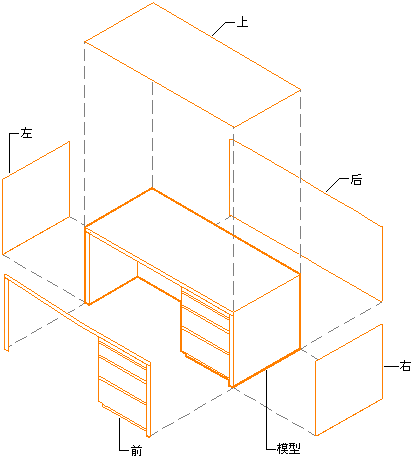
创建多重视口图块定义的单个图块
提示: 若有命名惯例,对于将视图保存为图块会非常有用。例如,将平面视口图块命名为 desk-p,而将右视口图块命名为 desk-r。